3D Max 2009官方中文版永久安装教程及注册方法步骤
设·集合小编 发布时间:2023-02-24 22:03:00 625次最后更新:2024-03-08 10:46:43
导语概要



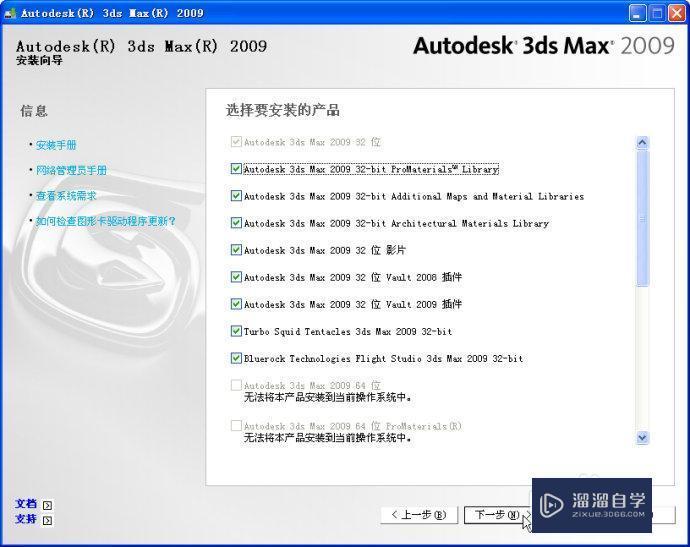


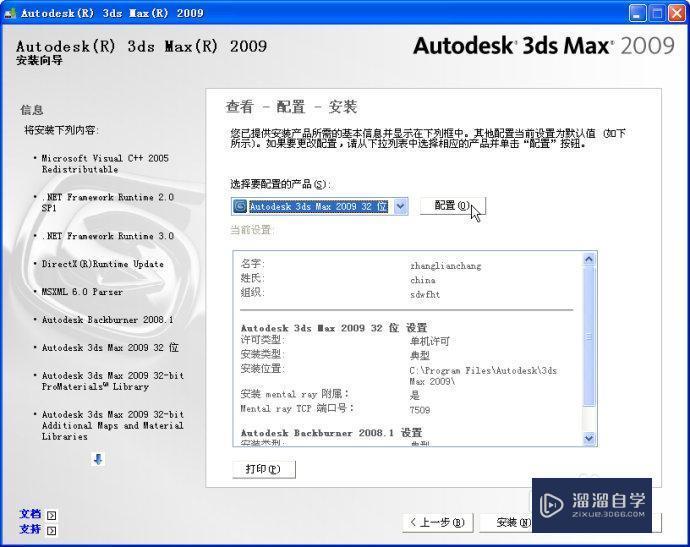
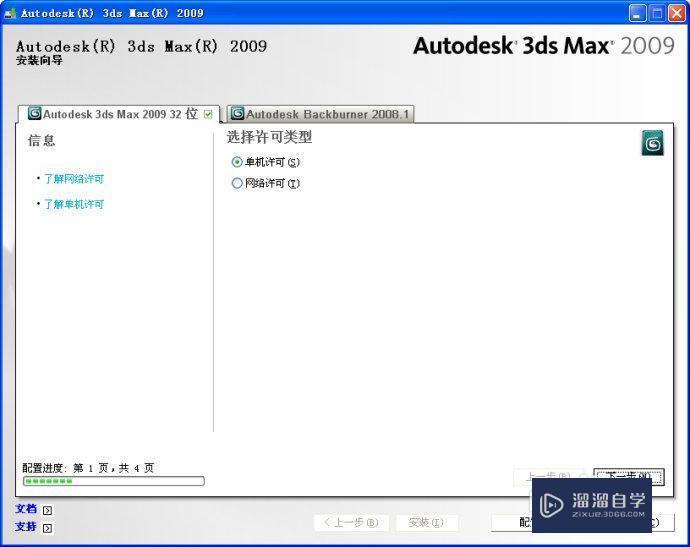












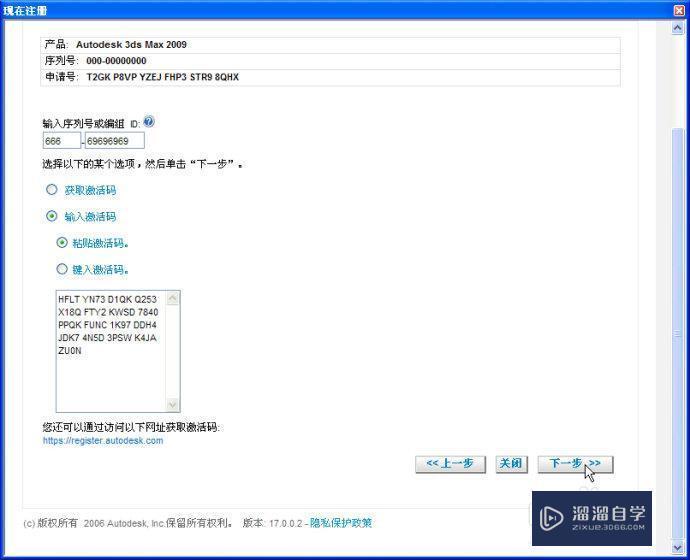


第1步下载下来之后解压 Autodesk.3ds.Max.2009【官方中文版】解压之后得到文件如图,点击setup进行安装。第2步出现下图窗口输入注册密码“visualize”然后键盘回车键。第3步这里用鼠标左键点击选择“安装产品”,如下图:第4步这时进入到选择安装产品界面,如果是32位的保持默认,如果是64位的就要把32位的勾全部取消,然后点击下一步,如图:第5步选中我接受,点击下一步第6步输入下图中的序列号666-69696969,400-45454545或667-98989898名字随意输入姓氏随意输入组织随意输入然后一步继续第7步到了这里是关键时刻,选择自己要安装的路径,首先点击如下图中的“配置”。第8步首先配置的是左边一栏,下一步继续。第9步这里选择安装路径,大家可以根据自己电脑硬盘空间的大小自由选择,然后两次下一步。第10步到了这里再点击右边一栏选择安装路径,点击下一步继续,如下图:第11步点击“配置完成”,如下图:第12步这时回到了安装界面,点击安装继续。第13步这时进入安装Autodesk 3ds Max 2009过程中,安装过程的快慢与自己的电脑性能有关,请耐心等待
3DS MAX是世界上应用最广泛的三维建模、动画、渲染软件,广泛应用于游戏开发、角色动画、电影电视视觉效果和设计行业等领域。
今天作者就来给大家讲讲是如何进行安装此软件的。希望能帮助到有需要的人。学会的话记得关注溜溜自学哦!本教程内容来源于网络收集,内容仅供参考和学习,如需具体解决问题请观看专业课程。
工具/软件
电脑型号:联想(Lenovo)天逸510S; 系统版本:联想(Lenovo)天逸510S; 软件版本:3DMax
方法/步骤
第1步
下载下来之后解压 Autodesk.3ds.Max.2009【官方中文版】解压之后得到文件如图,点击setup进行安装。
第2步
出现下图窗口输入注册密码“visualize”然后键盘回车键。
第3步
这里用鼠标左键点击选择“安装产品”,如下图:
第4步
这时进入到选择安装产品界面,如果是32位的保持默认,如果是64位的就要把32位的勾全部取消,然后点击下一步,如图: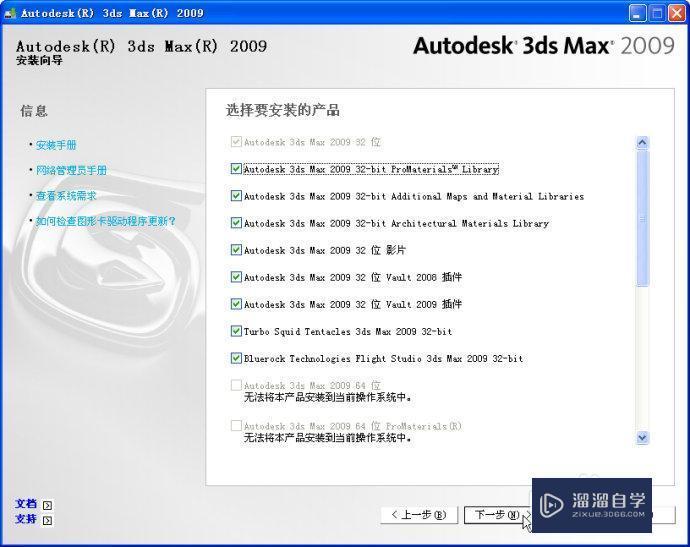
第5步
选中我接受,点击下一步
第6步
输入下图中的序列号666-69696969,400-45454545或667-98989898名字随意输入姓氏随意输入组织随意输入然后一步继续
第7步
到了这里是关键时刻,选择自己要安装的路径,首先点击如下图中的“配置”。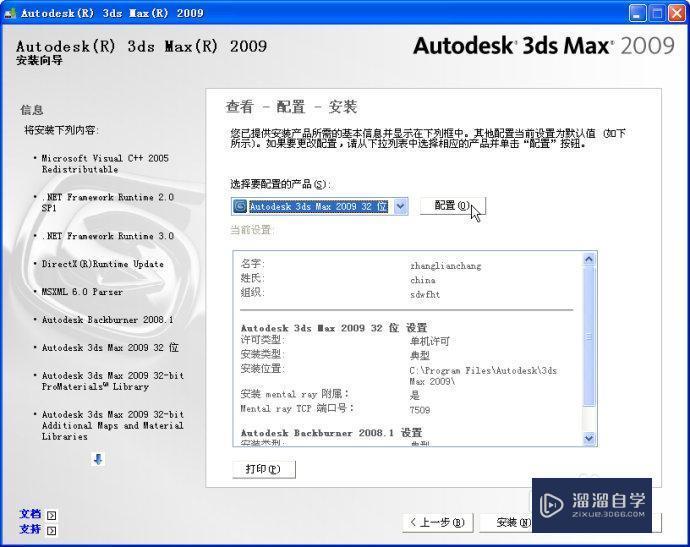
第8步
首先配置的是左边一栏,下一步继续。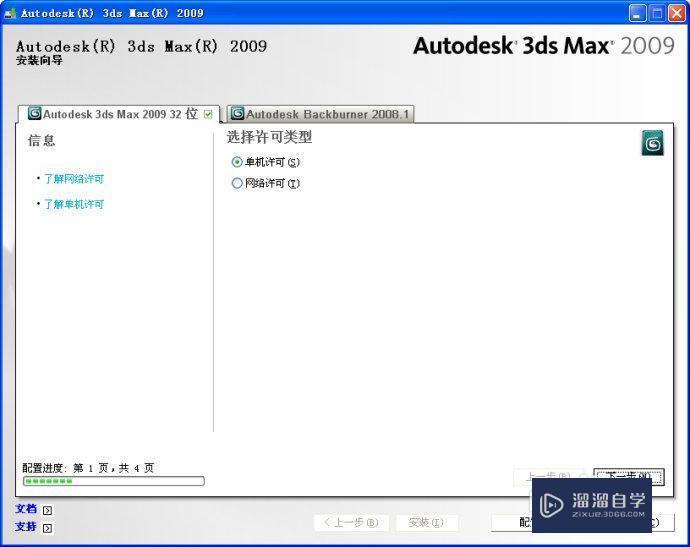
第9步
这里选择安装路径,大家可以根据自己电脑硬盘空间的大小自由选择,然后两次下一步。
第10步
到了这里再点击右边一栏选择安装路径,点击下一步继续,如下图:
第11步
点击“配置完成”,如下图:
第12步
这时回到了安装界面,点击安装继续。
第13步
这时进入安装Autodesk 3ds Max 2009过程中,安装过程的快慢与自己的电脑性能有关,请耐心等待,如下图:
第14步
好了,到了这里已经安装完成,点击完成结束,如图:
第15步
双击桌面上的Autodesk 3ds Max 2009运行程序,这时会弹出一个小窗口验证你的许可证,如下图:
第16步
然后进入产品激活界面,下一步继续:
第17步
在“输入序列号或编组ID”一栏666-69696969,400-45454545或667-98989898,要与前面输入的一样。这里在“申请号”一栏用鼠标选中里面的号码,按键盘上的Ctrl C复制。然后选中界面中的“输入激活码”与“粘贴激活码”。如下图:
第18步
打开安装包 3ds.Max.2009注册机 解压后得到文件,选择对应的位数,如下图:注意:这里打开注册机的时候必须确定上一步的注册界面是否打开,不然就会报错。
第19步
把刚才我们复制的申请号按键盘上的Ctrl V粘贴到注册机的“Request Code”一栏中,然后按下Calculate按钮,如下图:
第20步
这时的激活码就出现在Auth Code栏中,用鼠标选中,按键盘上的Ctrl C复制,如图:
第21步
这时回到我们的Autodesk 3ds Max 2009注册界面,把刚才的激活码按Ctrl V粘贴上,然后下一步继续: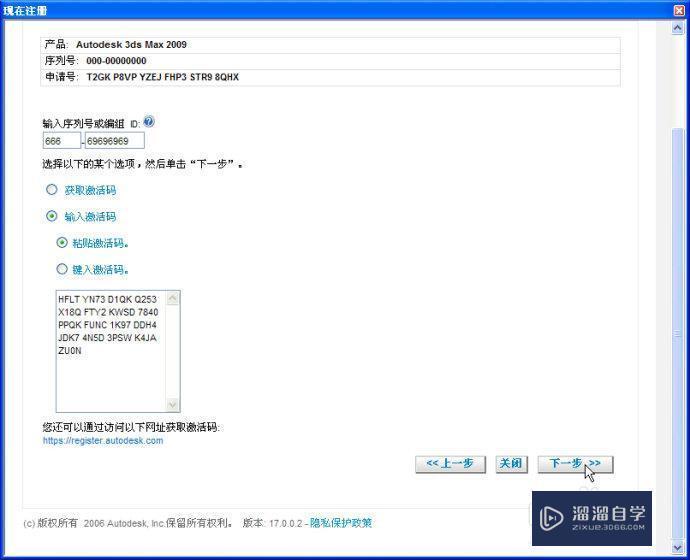
第22步
激活程序已经完成,点击完成结束,如图:
第23步
点击完成后进入Autodesk 3ds Max 2009的启动中,这样就全部完成了。
- 上一篇:3DMax关键点外框的显示如何设置?
- 下一篇:3DMax突然关闭怎么找回原文件呢?
相关文章
广告位


评论列表